В предыдущей статье было рассмотрено, как открыть Раздел «Клиент» вкладка «Профиль клиента» Основного меню BILL-manager хостинга firstVDS, его внешний вид и два раздела, которые в нём расположены. В этой статье рассмотрим «Настройки пользователя», которые расположены на этой вкладке: какие поля в ней находятся, какая информация в них содержится и как ей нужно правильно распоряжаться.
Внешний вид «Настроек пользователя» на вкладке «Профиль клиента» Раздела «Клиент» BILL-manager хостинга firstVDS
Так выглядят «Настройки пользователя» на вкладке «Профиль клиента» Раздела «Клиент» BILL-manager хостинга firstVDS:
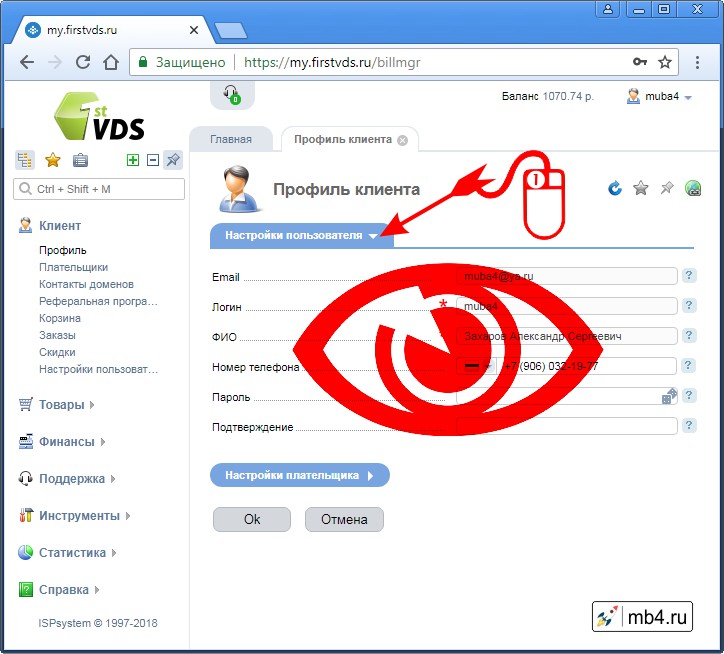
Содержимое «Настроек пользователя» на вкладке «Профиль клиента» Раздела «Клиент» BILL-manager хостинга firstVDS
Рассмотрим более подробно, какие поля содержатся в «Настройках пользователя» на вкладке «Профиль клиента». Их всего шесть штук:
- Поле «Email» — Укажите Email адрес пользователя, который будет использоваться в качестве имени пользователя, в дальнейшем изменение невозможно.
- Поле «Логин» — Логин для входа в BILL-manager.
- Поле «ФИО» — Фамилия, Имя, Отчество клиента.
- Поле «Номер телефона» — Номер контактного телефона пользователя. Обратите внимание: чтобы использовать новый номер телефона как проверенный, Вам необходимо обратиться с запросом в техническую поддержку и подтвердить данные владельца аккаунта.
- Поле «Пароль» — Пароль доступа в BILL-manager. Справа находится ссылка в виде двух игральных костей, которая может сгенерировать пароль из случайных символов.
- Поле «Подтверждение» — Подтверждение пароля, введённого выше.
Как открыть / скрыть «Настройки пользователя» на вкладке «Профиль клиента» в с
Стоит иметь ввиду, что функционал BILL-manager позволяет скрывать и разворачивать содержимое настроек пользователя. Для этого нужно кликнуть один раз по названию этого раздела. Клик левой кнопкой мышки сворачивает или разворачивает отображение полей, содержащихся в этом разделе. Это позволяет скрывать информацию от посторонних глаз, а также экономить место на экране монитора или устройства для того, чтобы получить больше пространства для отображения другой информации.



